ps如何将彩色人物制作成铅笔画出来的效果?
1、双击PS面板,打开网上下载好的彩色图片,复制一张新图层。
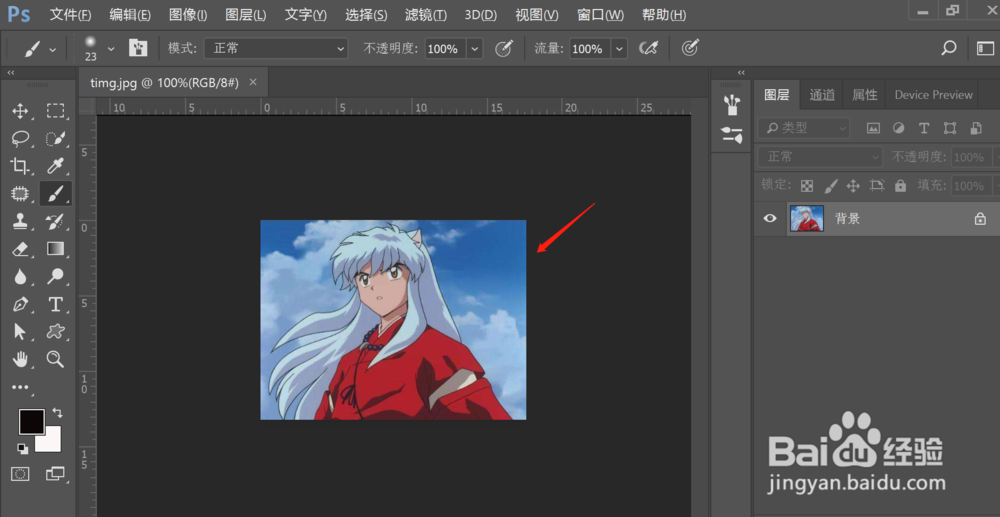
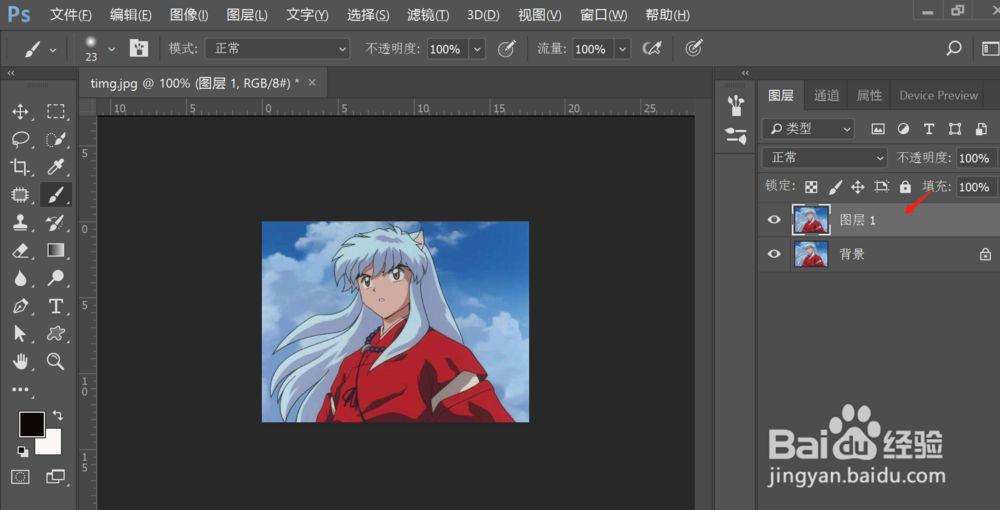
2、先把彩色变成灰色,快捷键shift+ctrl+u去色。
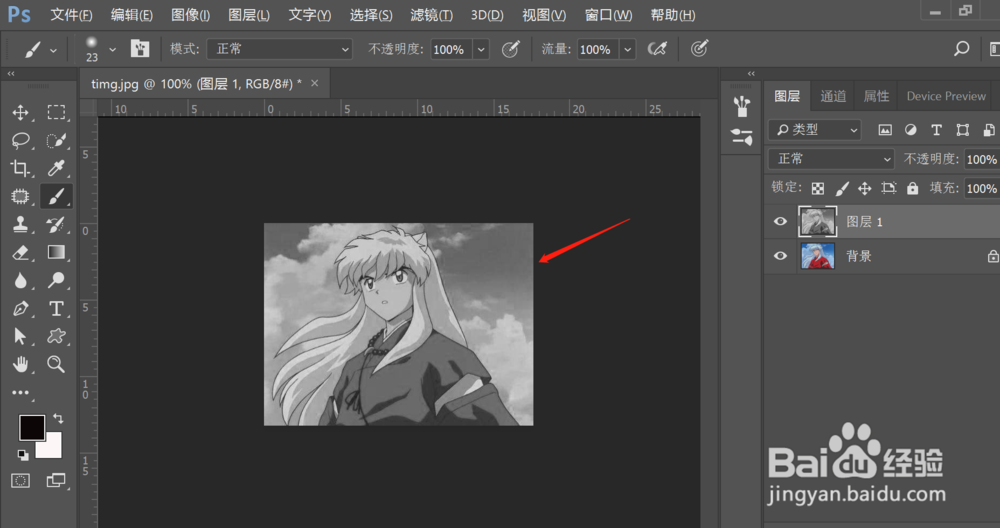
3、点击滤镜工具栏,选择风格化-查找边缘。
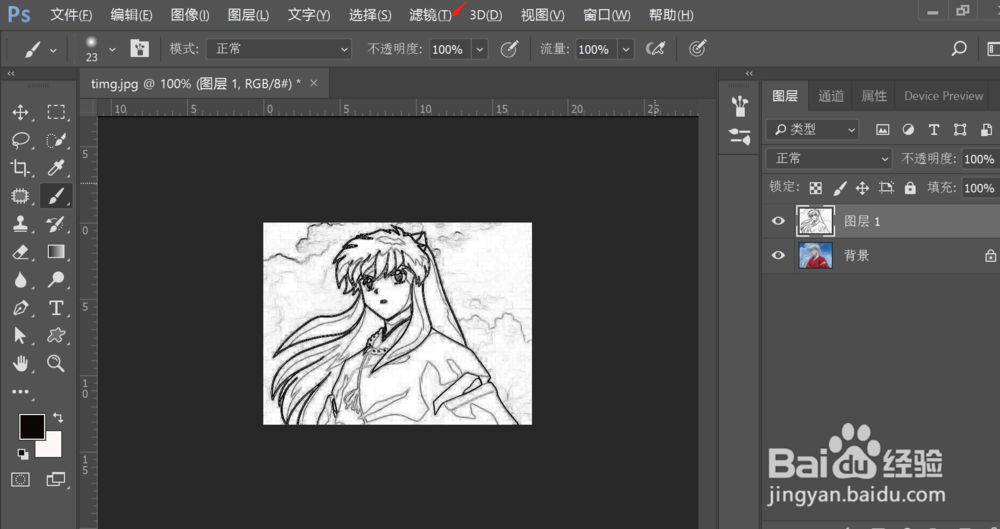
4、调整一下图像的色相饱和度,按ctrl+u,调整数值。
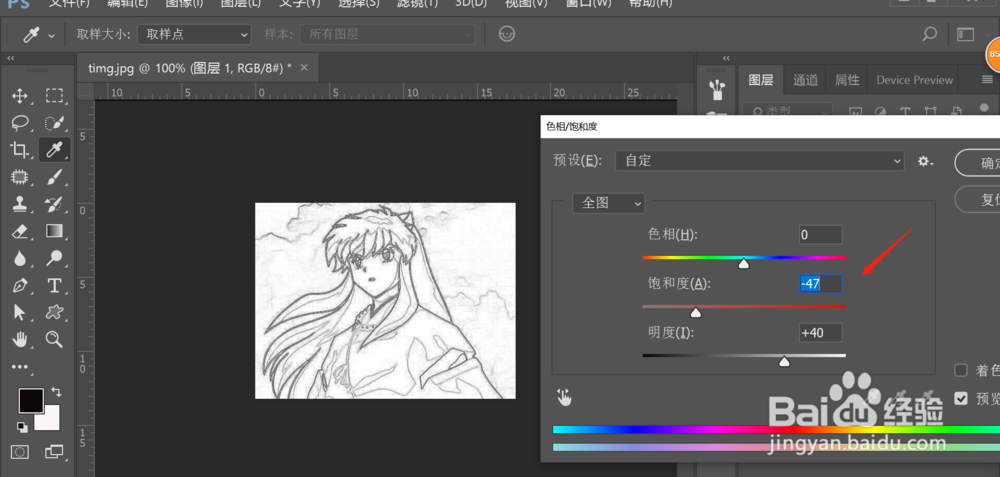
5、图像太亮了不太真实,调出曲线往下压一下。
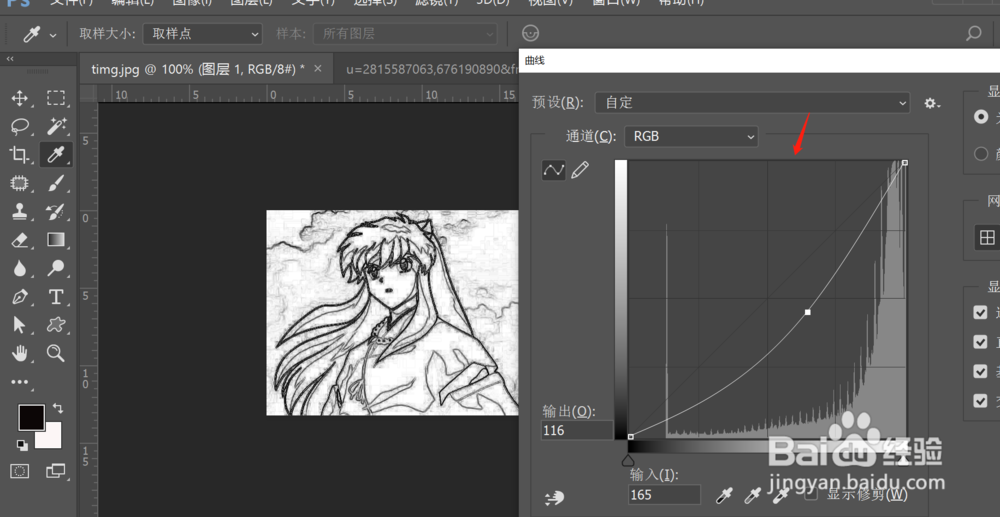

6、将彩色图层删除,保留铅笔效果的图层,点击保存JPG格式即可。
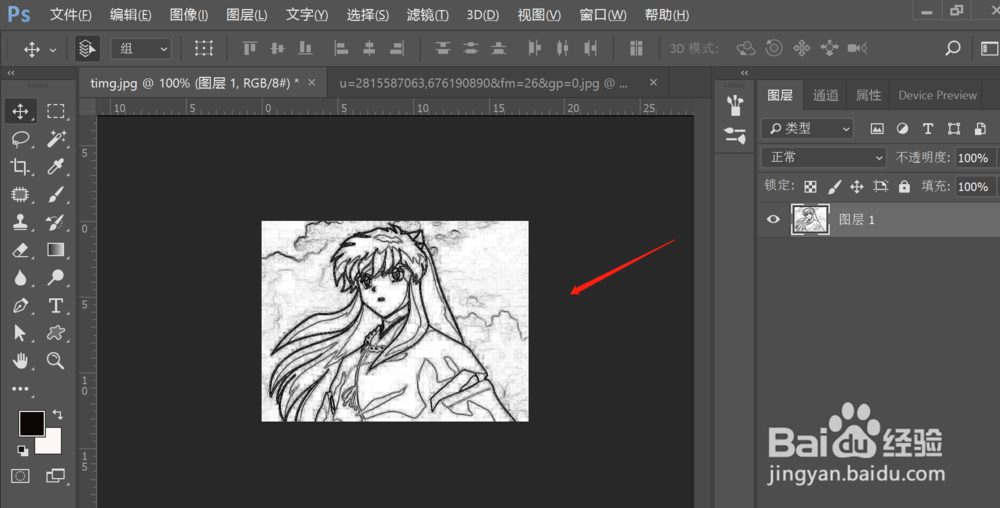
声明:本网站引用、摘录或转载内容仅供网站访问者交流或参考,不代表本站立场,如存在版权或非法内容,请联系站长删除,联系邮箱:site.kefu@qq.com。
阅读量:67
阅读量:190
阅读量:109
阅读量:50
阅读量:42